
Hogyan lehet letiltani és engedélyezni az Android Lock képernyőn?
Az Android 5-ben egy értesítési funkció megjelent a zár képernyőn. Beszéljünk, hogyan lehet letiltani őket.
Navigáció
Amikor beszél Android 5.0.Igen, és általában a Google, a felhasználók, először a felhasználók, nézd meg a tervezést, és nem a funkcionalitást. Ebben az anyagban érdekes innovációkról szeretnénk elmondani Android 5.0.értesítésekkel kapcsolatban.
Az értesítési rendszer ezen verziójában az értesítést teljesen újrahasznosították, sokkal kényelmesebbé váltak, és most már testre szabhatók. A felhasználóknak lehetősége van arra, hogy jelezze, hogy mely alkalmazások zavarhatják, mikor és hogyan. Ez többféle módon történik.
Figyelmeztetések a Lock képernyőn
Minden felhasználó Android 5 nyalókaamechal, hogy most bármilyen értesítés látható a zár képernyőn. Ez nagyon kényelmes, mert nem tudja eltávolítani a zárat a modulról, hogy megtudja az értesítés tartalmát. Ráadásul néhány további lépés:
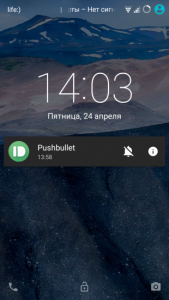
- Húzza le az értesítést, hogy telepítse, és további információkat.
- Kattintson duplán az értesítésre a megfelelő alkalmazás megkezdéséhez
- Cserélje az oldalra, hogy elrejtse a képernyőt
Érintse meg a további paraméterek megnyitásához. Lehetővé teszik, hogy megnyitja az értesítések beállításait az alkalmazásból, ha a jelre kattint "ÉN".
Hogyan módosíthatja a figyelmeztető módot a hangmenüben?
Már megszoktuk, hogy ha megnyomja az audio beállítási gombokat, a menü megjelenik a hangerő beállításához. De B. Android 5.0. Más opciókat adtak hozzá, amely lehetővé teszi az értesítési módok módosítását:
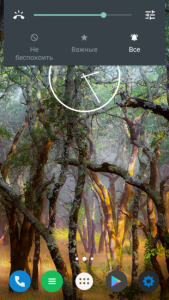
Screen Lock Android
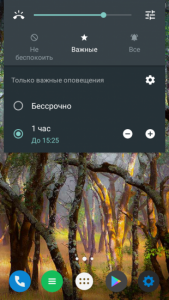
Android 5.0 riasztási konfiguráció
- Ne zavarja - az értesítések hang nélkül jönnek.
- Fontos - A hangjelzés csak akkor lesz, ha fontos üzeneteket kap. Az alkalmazások listája önállóan van beállítva.
- Az összes figyelmeztető jelzéseket a szokásos módon fogadják el.
By the way, amikor aktiválja a második módot, a panel még mindig megjelenik a további beállításokhoz, ahol az idő be van állítva. Ráadásul a rendszerbeállításokban van egy partíció a részletesebb beállításokhoz. "Fontos" Értesítések. Itt nemcsak az alkalmazások listáját, hanem az automatikus munka időtartamát is beállíthatja. Elég kényelmes, ha nem akarja megzavarni éjjel vagy munka közben.
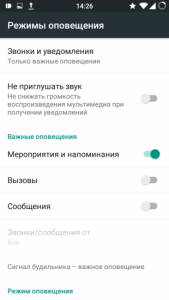
Üzemmódok beállítása
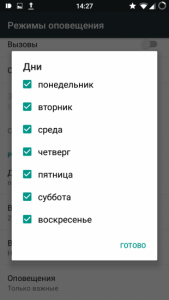
A fontos értesítések munkaidejének beállítása
Rendszerbeállítási riasztások
Az értesítések részletes beállításához használhatja az egész partíciót. Lehetővé teszi, hogy letiltja az értesítéseket a zárolási képernyőn, lehetővé tegye egyes alkalmazások számára, hogy figyelmeztetéseket küldjenek, kezelje a blokkoló programokat és még sok másot.
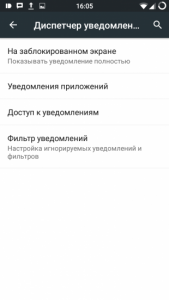
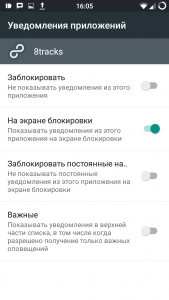
Az értesítések engedélyezése
Fontos, hogy itt külön-külön konfigurálhatja az értesítéseket minden egyes alkalmazásból. Ezért blokkolhatja a figyelmeztetést. Vagy hagyja, hogy megjelenjenek a szokásos képernyőn, távolítsák el az állandó emlékeztetőt, hogy az üzenet nem olvasható, vagy fontos, hogy azaz csendes módban is megjelenjen.
Hogy láttad Android Lollipop. Nemcsak gyönyörű design, hanem sok új funkcionális, amely hasznos a mindennapi élethez.
Hogyan engedélyezheti / letiltja az értesítéseket a Lock képernyőn?
- Menjen a beállításokhoz
- Menjen a szakaszra "Hangok és értesítések"
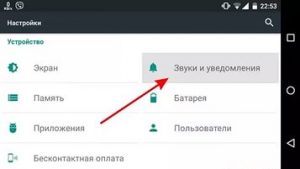
"Hangok és értesítések" Android
- megtalálja "Alkalmazás értesítések"
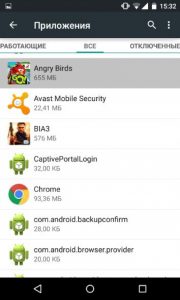
"Alkalmazás értesítések" Android
- Megtalálja az alkalmazások listáját, amelyekhez konfiguráció van beállítva.
- Válassza ki a kívánt elemet, majd kattintson rá.
- Aktiválja vagy húzza ki a csúszkát "Zárolt"
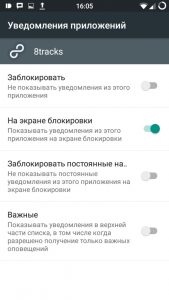
Az Android Lock képernyőn történő értesítések letiltása
Amint megteszed, ellenőrizheti, hogy minden működik-e.

És ha nincs csúszka